Membuat Efek Animasi Hujan dengan Action Script
 Setelah kemarin saya menulis tutorial membuat animasi salju, kini saya menulis tutorial membuat animasi hujan. Ada persamaan antara pembuatan animasi salju dan animasi hujan yaitu sama-sama menggunakan action script untuk menduplikatkan movie clip menjadi banyak dan mengatur jatuhnya movie clip secara acak (random). Namun pembuatan animasi menggunakan action script yang lebih panjang.
Setelah kemarin saya menulis tutorial membuat animasi salju, kini saya menulis tutorial membuat animasi hujan. Ada persamaan antara pembuatan animasi salju dan animasi hujan yaitu sama-sama menggunakan action script untuk menduplikatkan movie clip menjadi banyak dan mengatur jatuhnya movie clip secara acak (random). Namun pembuatan animasi menggunakan action script yang lebih panjang.Langkah 1
Buat sebuah dokumen flash baru. Tentukan ukuran stage sesuai keinginan anda, karena ukuran stage tidak berpengaruh pada hasil akhir nanti. Saya menggunakan ukuran stage defauld yaitu 550 x 400 piksel.
Langkah 2
Pada frame pertama buat sebuah objek seperti dibawah ini dengan menggunakan Oval Tool, atur dimensinya menjadi 2 x 10 piksel. Anggap saja objek tersebut sebagai titik air.
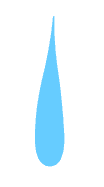
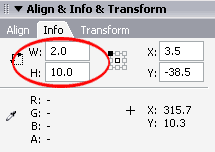 Langkah 3
Langkah 3Konvert objek menjadi movie clip. Seleksi objek > klik kanan > Convert to Symbol... . Pada kotak dialog yang muncul, ketikkan "titik air" sebagai nama dan pastikan radio button Movie clip terpilih dan klik OK. Catatan: pemberian nama yang berbeda tidak akan berpengaruh pada hasil akhir.
Langkah 4
Pada Panel Library, klik kanan movie clip "titik air" yang baru saja dibuat dan klik lingkage... . Jika Panel Library belum muncul, Klik menu Window > Library atau tekan tombol CTRL+L pada keyboard.
 Lingkage..." id="BLOGGER_PHOTO_ID_5301856617751056418" border="0">
Lingkage..." id="BLOGGER_PHOTO_ID_5301856617751056418" border="0">Langkah 5
Pada kotak dialog Lingkage Properties, ketikkan "hujan_id" sebagai nama indentifiernya dan pada opsi lingkage pilih Export for Action Script sehingga opsi Export in first frame juga ikut terpilih.

Langkah 6
Arahkan mouse anda ke Timeline, buatlah sebuah layer baru yang bernama "action". Klik frame pertama pada layer tersebut, klik tombol F9 atau klik menu Window > Actions untuk membuka Panel Actions. Masukkan action script berikut:

var kecepatan_hujan:Number = 10;
var intensitas_hujan:Number = 90;
for (i=0; i<=intensitas_hujan; i++) {
_root.attachMovie("hujan_id", "hujan"+i,
_root.getNextHighestDepth(),
{_x:Math.random()*Stage.width,
_y:Math.random()*Stage.height});
}
buatHujan = function () {
for (i=0; i<=intensitas_hujan; i++) {
_root["hujan"+i]._y += kecepatan_hujan;
if (_root["hujan"+i]._y>Stage.height) {
_root["hujan"+i]._y = 0;
}
}
};
setInterval(buatHujan, 30);
_root.onEnterFrame = function() {
buatHujan();
};
Langkah 7
Tekan tombol CTRL+ENTER untuk melihat hasilnya.
Anda dapat mengatur kecepatan turunnya hujan dan intensitas (banyaknya titik air yang jatuh) dengan mengubah nilai action script pada baris 1 dan baris dua. Semakin tinggi nilainya maka semakin cepat dan semakin banyak.
Selamat mencoba!



Komentar
Posting Komentar